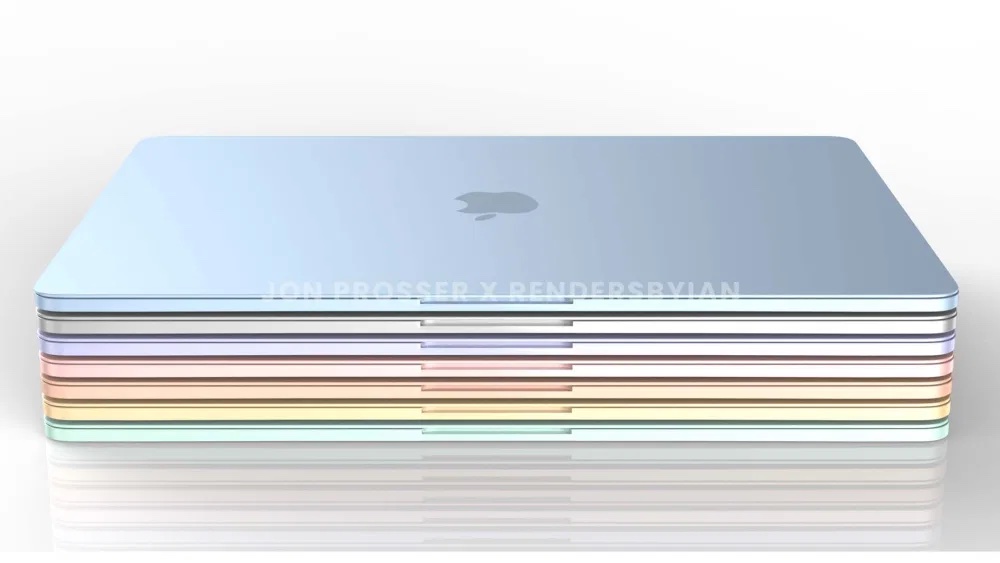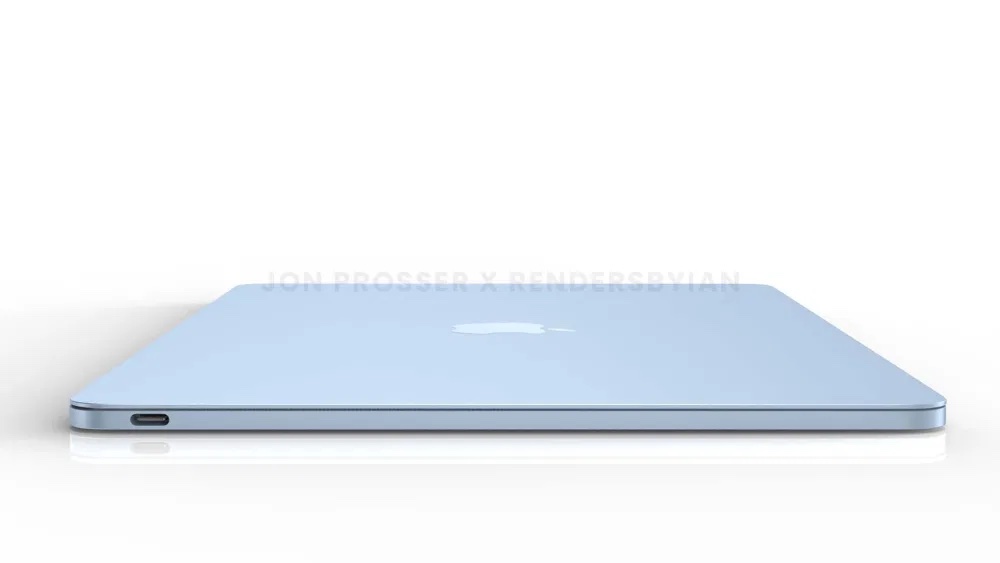Finder ແມ່ນຫນຶ່ງໃນຄໍາຮ້ອງສະຫມັກທີ່ພວກເຮົາໃຊ້ທຸກໆມື້ໃນ Mac, ປະຕິບັດບໍ່ໄດ້ຢຸດ. ຜ່ານ Finder, ແອັບພລິເຄຊັນຖືກເປີດຕົວ, ໄຟລ໌ຖືກເປີດ, ໂຟນເດີຖືກສ້າງ, ແລະອື່ນໆ. ມັນໄດ້ຖືກກ່າວວ່າຜູ້ໃຊ້ທີ່ບໍ່ໃຊ້ແປ້ນພິມລັດໃນ Mac ບໍ່ໄດ້ໃຊ້ຄອມພິວເຕີ Apple ຢ່າງເຕັມທີ່. ຖ້າທ່ານບໍ່ໃຊ້ປຸ່ມລັດແປ້ນພິມ, ມັນໃຊ້ເວລາບາງເວລາເພື່ອຍ້າຍມືຂອງເຈົ້າຈາກແປ້ນພິມໄປຫາເມົ້າ ແລະກັບມາອີກຄັ້ງ. ຖ້າທ່ານຕ້ອງການໃຊ້ທາງລັດແປ້ນພິມເພື່ອເຮັດໃຫ້ວຽກງານຂອງທ່ານໃນ Finder ໃນ Mac ຂອງທ່ານງ່າຍຂຶ້ນ, ທ່ານຈະມັກບົດຄວາມນີ້.

ຄຳສັ່ງ + ນ
ຖ້າທ່ານຢູ່ໃນ Finder ແລະຕ້ອງການເປີດປ່ອງຢ້ຽມໃຫມ່, ທ່ານບໍ່ຈໍາເປັນຕ້ອງໄປທີ່ Dock, ຄລິກຂວາໃສ່ Finder ແລະເລືອກທາງເລືອກທີ່ຈະເປີດມັນ. ພຽງແຕ່ກົດປຸ່ມດ່ວນ ຄຳສັ່ງ + ນ, ເຊິ່ງທັນທີຈະເປີດປ່ອງຢ້ຽມໃຫມ່. ນີ້ແມ່ນເປັນປະໂຫຍດ, ສໍາລັບການຍົກຕົວຢ່າງ, ໃນເວລາຄັດລອກໄຟລ໌ຈາກບ່ອນຫນຶ່ງໄປຫາບ່ອນອື່ນ. ພຽງແຕ່ໃຊ້ທາງລັດເພື່ອເປີດແຜງ Finder ໃໝ່ ຄໍາສັ່ງ + T
ຄໍາສັ່ງ + ວ
ພວກເຮົາໄດ້ສະແດງໃຫ້ທ່ານເຫັນວິທີເປີດໜ້າຕ່າງ Finder ໃໝ່ຂ້າງເທິງ. ຢ່າງໃດກໍຕາມ, ຖ້າທ່ານມີປ່ອງຢ້ຽມເຫຼົ່ານີ້ຫຼາຍເປີດແລະທ່ານຕ້ອງການປິດພວກມັນຫນຶ່ງຄັ້ງ, ທ່ານພຽງແຕ່ຕ້ອງການກົດປຸ່ມລັດ. ຄໍາສັ່ງ + ວ. ຖ້າທ່ານກົດ ຄໍາສັ່ງ + ທາງເລືອກ + W, ນີ້ຈະປິດປ່ອງຢ້ຽມ Finder ໃດໆທີ່ເປີດໃນປັດຈຸບັນ.
ມັນອາດຈະເປັນ ສົນໃຈເຈົ້າ

Cmd + D
ຖ້າທ່ານຕ້ອງການຄັດລອກແລະວາງບາງສິ່ງບາງຢ່າງໃນ Mac ຂອງທ່ານ, ສ່ວນຫຼາຍມັກໃຊ້ປຸ່ມລັດແປ້ນພິມ Command + C ແລະ Command + V. ແນວໃດກໍ່ຕາມ, ຖ້າເຈົ້າຕ້ອງການຊໍ້າຊ້ອນບາງໄຟລ໌ໃນອະນາຄົດ, ບໍ່ມີຫຍັງງ່າຍກວ່າການເນັ້ນໃສ່ພວກມັນແລະຫຼັງຈາກນັ້ນ. ກົດ ຄໍາສັ່ງ + D
ຄຳ ສັ່ງ + F
ບາງຄັ້ງພວກເຮົາອາດຈະພົບຕົວເອງໃນສະຖານະການທີ່ພວກເຮົາຕ້ອງການຄົ້ນຫາບາງສິ່ງບາງຢ່າງໃນໂຟເດີຫຼືສະຖານທີ່ທີ່ສົມບູນແບບ - ສ່ວນຕົວຂ້ອຍມັກຈະຊອກຫາໄຟລ໌ຕ່າງໆໃນຖັງຂີ້ເຫຍື້ອ. ຖ້າທ່ານຕ້ອງການຄົ້ນຫາໄຟລ໌ແລະທ່ານຮູ້ຈັກຕົວອັກສອນທໍາອິດຂອງຊື່ຂອງມັນ, ພຽງແຕ່ກົດຈົດຫມາຍນັ້ນແລະ Finder ຈະຍ້າຍທ່ານທັນທີ. ຢ່າງໃດກໍຕາມ, ຖ້າທ່ານກົດ ຄຳ ສັ່ງ + F, ດັ່ງນັ້ນທ່ານຈະເຫັນຕົວເລືອກການຊອກຫາແບບພິເສດ, ເຊິ່ງເປັນປະໂຫຍດ.
ນີ້ແມ່ນສິ່ງທີ່ອະນາຄົດຂອງ MacBook Air ອາດຈະເບິ່ງຄືວ່າ:
ຄຳສັ່ງ + ຈ
ທ່ານສາມາດກໍານົດທາງເລືອກໃນການສະແດງຜົນສໍາລັບແຕ່ລະໂຟນເດີທີ່ທ່ານເປີດໃນ Finder ໄດ້. ນີ້ຫມາຍຄວາມວ່າທ່ານສາມາດປ່ຽນແປງສ່ວນບຸກຄົນ, ສໍາລັບການຍົກຕົວຢ່າງ, ຂະຫນາດຂອງໄອຄອນ, ຮູບແບບການສະແດງ, ຖັນທີ່ສະແດງແລະອື່ນໆອີກ. ຖ້າທ່ານຕ້ອງການທີ່ຈະເປີດປ່ອງຢ້ຽມຢ່າງໄວວາທີ່ມີຕົວເລືອກການສະແດງຢູ່ໃນໂຟນເດີ, ພຽງແຕ່ກົດ ຄຳສັ່ງ + ຈ
ຄໍາສັ່ງ + Shift + N
ຫນຶ່ງໃນສິ່ງທີ່ພວກເຮົາເຮັດທຸກໆມື້ໃນ Finder ແມ່ນການສ້າງໂຟນເດີໃຫມ່. ສ່ວນໃຫຍ່ຂອງທ່ານສ້າງໂຟນເດີໃຫມ່ໂດຍການຄລິກຂວາບ່ອນທີ່ທາງເລືອກທີ່ເຫມາະສົມແມ່ນຕັ້ງຢູ່. ແຕ່ເຈົ້າຮູ້ບໍ່ວ່າເຈົ້າຍັງສາມາດໃຊ້ເພື່ອສ້າງໂຟນເດີໃໝ່ໄດ້ ຄໍາສັ່ງ + Shift + N? ທັນທີທີ່ທ່ານກົດປຸ່ມລັດນີ້, ໂຟນເດີຈະຖືກສ້າງຂື້ນທັນທີ, ແລະທ່ານສາມາດປ່ຽນຊື່ມັນໄດ້ທັນທີ.

ຄໍາສັ່ງ + Shift + ລຶບ
ໄຟລ໌ໃດໆກໍຕາມທີ່ທ່ານລຶບໃນ Mac ຂອງທ່ານໄປໃສ່ຖັງຂີ້ເຫຍື້ອໂດຍອັດຕະໂນມັດ. ພວກມັນຢູ່ບ່ອນນີ້ຈົນກວ່າເຈົ້າຈະຖິ້ມຖັງຂີ້ເຫຍື້ອ, ຫຼືທ່ານສາມາດຕັ້ງໄຟລ໌ທີ່ລຶບໄປແລ້ວຫຼາຍກວ່າ 30 ມື້ກ່ອນໜ້ານີ້ໃຫ້ຖືກລຶບໂດຍອັດຕະໂນມັດ. ຖ້າທ່ານຕ້ອງການລຶບຖັງຂີ້ເຫຍື້ອຢ່າງໄວວາ, ພຽງແຕ່ກົດປຸ່ມແປ້ນພິມຢູ່ໃນມັນ ຄໍາສັ່ງ + Shift + ລຶບ.
ຄໍາສັ່ງ + Spacebar
ເປັນເລື່ອງທີ່ບໍ່ຫນ້າເຊື່ອທີ່ມັນອາດຈະເບິ່ງຄືວ່າ, ຂ້າພະເຈົ້າຮູ້ຈັກສ່ວນບຸກຄົນຈໍານວນຫຼາຍຜູ້ທີ່ບໍ່ໄດ້ໃຊ້ Spotlight ໃນ Mac ຂອງເຂົາເຈົ້າ. ເຖິງແມ່ນວ່າເຫຼົ່ານີ້ແມ່ນບຸກຄົນທີ່ມີ Mac ຫຼາຍສໍາລັບການເຮັດວຽກຫ້ອງການທີ່ງ່າຍດາຍ, ຂ້າພະເຈົ້າຍັງແນະນໍາໃຫ້ພວກເຮົາທຸກຄົນຮຽນຮູ້ທີ່ຈະໃຊ້ Spotlight. ຖ້າທ່ານຕ້ອງການເປີດໃຊ້ມັນໄວ, ພຽງແຕ່ກົດ ຄໍາສັ່ງ + Spacebar, ທຸກບ່ອນໃນລະບົບ.
ມັນອາດຈະເປັນ ສົນໃຈເຈົ້າ

ຄໍາສັ່ງ + Shift + A, U ແລະອື່ນໆອີກ
ລະບົບປະຕິບັດການ macOS ປະກອບມີໂຟນເດີພື້ນເມືອງທີ່ແຕກຕ່າງກັນຫຼາຍ - ຕົວຢ່າງ, ແອັບພລິເຄຊັນ, Desktop, Utilities ຫຼື iCloud Drive. ຖ້າເຈົ້າກົດປຸ່ມດ່ວນ ຄໍາສັ່ງ + Shift + A, ຫຼັງຈາກນັ້ນເປີດມັນ ຄໍາຮ້ອງສະຫມັກ, ຖ້າທ່ານປ່ຽນລະຫັດສຸດທ້າຍດ້ວຍຕົວອັກສອນ U, ດັ່ງນັ້ນພວກເຂົາຈະເປີດ ສາທາລະນະສຸກ, ຈົດໝາຍ D ແລ້ວເປີດ ພື້ນທີ່, ຈົດໝາຍ H home folder ແລະຈົດໝາຍ I ເປີດ iCloudDrive.
ຄຳສັ່ງ + 1, 2, 3, 4
ໃນເວລາທີ່ການນໍາໃຊ້ Finder, ທ່ານສາມາດກໍານົດຮູບແບບການສະແດງຂອງລາຍການໃນໂຟນເດີສ່ວນບຸກຄົນ. ໂດຍສະເພາະ, ທ່ານສາມາດເລືອກຫນຶ່ງໃນສີ່ຮູບແບບທີ່ແຕກຕ່າງກັນ, ຄືຮູບສັນຍາລັກ, ບັນຊີລາຍຊື່, ຄໍລໍາ, ແລະຄັງຮູບພາບ. ໂດຍທົ່ວໄປແລ້ວ, ຮູບແບບການສະແດງສາມາດປ່ຽນແປງໄດ້ໃນແຖບເຄື່ອງມືເທິງ, ແຕ່ທ່ານຍັງສາມາດໃຊ້ປຸ່ມລັດແປ້ນພິມໄດ້ ຄໍາສັ່ງ + 1, 2, 3 ຫຼື 4. 1 ແມ່ນມຸມເບິ່ງຮູບສັນຍາລັກ, 2 ແມ່ນມຸມເບິ່ງລາຍຊື່, 3 ແມ່ນມຸມເບິ່ງຖັນແລະ 4 ແມ່ນມຸມເບິ່ງຄັງ.
ເບິ່ງຄວາມແຕກຕ່າງລະຫວ່າງ macOS 10.15 Catalina ແລະ macOS 11 Big Sur: